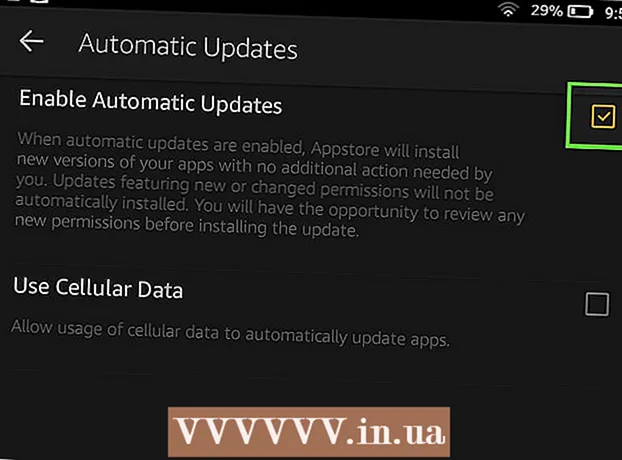Muallif:
Helen Garcia
Yaratilish Sanasi:
21 Aprel 2021
Yangilanish Sanasi:
1 Iyul 2024

Tarkib
- Qadamlar
- Ishni boshlashdan oldin
- 5 -usul 1: Skanerni o'rnatish
- 5 -usul 2: Faks va skanerlarni ochish
- 5 -dan 3 -usul: tasvirni skanerlash
- 5 -usul 4: Skaner qilingan tasvirni saqlang
- 5 -usul 5: Rasmni elektron pochta orqali yuborish
Windows 7 va Windows 8 uchun maxsus skanerlash dasturi qo'shildi. Bu sizga rasmlarni skanerlashda, shu jumladan tayyor rasm fayli saqlanadigan papkani tanlashda ko'proq imkoniyatlar beradi.
Qadamlar
Ishni boshlashdan oldin
 1 Skaner kompyuterga ulangan va yoqilganligiga ishonch hosil qiling. Odatda skanerlarda ikkita kabel mavjud:
1 Skaner kompyuterga ulangan va yoqilganligiga ishonch hosil qiling. Odatda skanerlarda ikkita kabel mavjud: - USB port orqali skanerni kompyuterga ulash uchun USB kabel.
- Skanerni elektr manbaiga ulash uchun quvvat kabeli.
- EslatmaBa'zi yangi skanerlar Bluetooth orqali ulanishi mumkin va kabel kerak emas - skaner ham, kompyuter ham ulanadigan bitta Wi -Fi tarmog'i.
 2 Skaner qilmoqchi bo'lgan hujjatni joylashtiring. Ehtimol, skanerning shisha plastinkasida bir nechta belgilarni ko'rasiz - ular skaner qilingan hujjatning o'rnini ko'rsatadi. Hujjat pastga qaragan bo'lishi kerak.
2 Skaner qilmoqchi bo'lgan hujjatni joylashtiring. Ehtimol, skanerning shisha plastinkasida bir nechta belgilarni ko'rasiz - ular skaner qilingan hujjatning o'rnini ko'rsatadi. Hujjat pastga qaragan bo'lishi kerak.  3 Agar siz hech qachon bu skanerni ishlatayotgan kompyuterda ishlatmagan bo'lsangiz, avval skanerni o'rnatishingiz kerak bo'ladi. Skanerni qanday o'rnatishni bilish uchun shu erni bosing.
3 Agar siz hech qachon bu skanerni ishlatayotgan kompyuterda ishlatmagan bo'lsangiz, avval skanerni o'rnatishingiz kerak bo'ladi. Skanerni qanday o'rnatishni bilish uchun shu erni bosing.  4 Agar bu skaner bu kompyuterda allaqachon ishlatilgan bo'lsa bu yerni bosingskanerni qanday o'rnatishni ta'riflashni o'tkazib yuboring.
4 Agar bu skaner bu kompyuterda allaqachon ishlatilgan bo'lsa bu yerni bosingskanerni qanday o'rnatishni ta'riflashni o'tkazib yuboring.
5 -usul 1: Skanerni o'rnatish
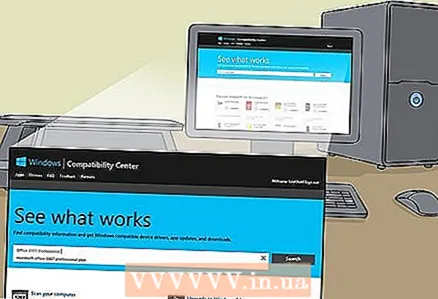 1 Skaneringiz Windows 8 bilan mos kelishiga ishonch hosil qiling. Windows moslik markaziga o'tish uchun shu erni bosing. Skanerda ko'rsatilgan mahsulot nomini kiriting va "Qidirish" ni bosing.
1 Skaneringiz Windows 8 bilan mos kelishiga ishonch hosil qiling. Windows moslik markaziga o'tish uchun shu erni bosing. Skanerda ko'rsatilgan mahsulot nomini kiriting va "Qidirish" ni bosing. - Agar skaneringiz Windows 8 bilan mos kelmasa, siz undan foydalana olmaysiz.
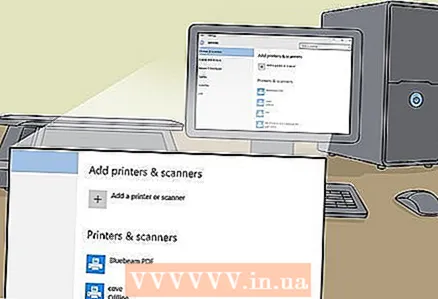 2 Skaneringiz o'rnatilganligiga ishonch hosil qiling. Sichqonchani ekranning o'ng burchagiga o'tkazing va Sozlamalar -ni bosing. Kompyuter sozlamalarini o'zgartirish -ni bosing, Kompyuter va qurilmalar -ni bosing. Agar skaner o'rnatilgan bo'lsa, uni printerlar ostida ko'rasiz.
2 Skaneringiz o'rnatilganligiga ishonch hosil qiling. Sichqonchani ekranning o'ng burchagiga o'tkazing va Sozlamalar -ni bosing. Kompyuter sozlamalarini o'zgartirish -ni bosing, Kompyuter va qurilmalar -ni bosing. Agar skaner o'rnatilgan bo'lsa, uni printerlar ostida ko'rasiz. 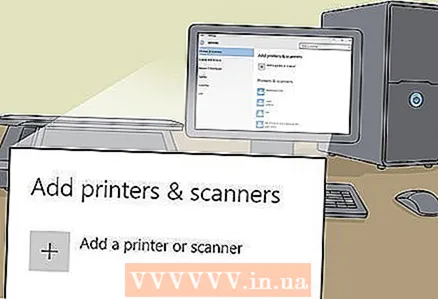 3 Agar skaner ro'yxatda ko'rinmasa, + Qurilma qo'shish -ni bosing.
3 Agar skaner ro'yxatda ko'rinmasa, + Qurilma qo'shish -ni bosing.- Skanerni o'rnatish jarayoni printerni o'rnatish bilan bir xil.
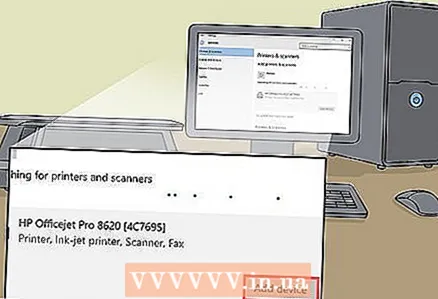 4 Ro'yxatdagi skanerni toping va ustiga bosing.
4 Ro'yxatdagi skanerni toping va ustiga bosing.
5 -usul 2: Faks va skanerlarni ochish
 1 "Ishga tushirish" tugmasini bosing.
1 "Ishga tushirish" tugmasini bosing.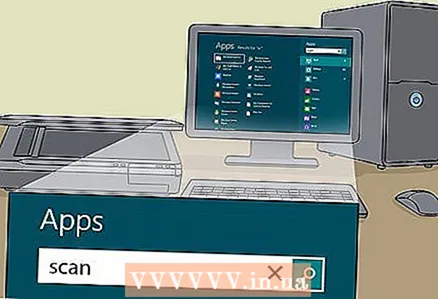 2 Skan yozish.
2 Skan yozish. 3 Windows faks va skanerlarni tanlang.
3 Windows faks va skanerlarni tanlang.
5 -dan 3 -usul: tasvirni skanerlash
 1 Yangi skanerlashni boshlang. Skaner kompyuterga ulanganligiga ishonch hosil qiling va skaner qilmoqchi bo'lgan hujjat yoki rasm skaner ichida.
1 Yangi skanerlashni boshlang. Skaner kompyuterga ulanganligiga ishonch hosil qiling va skaner qilmoqchi bo'lgan hujjat yoki rasm skaner ichida. 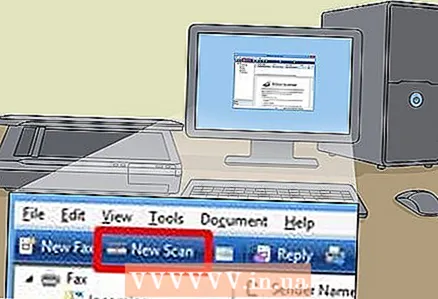 2 Yangi skanerni bosing.
2 Yangi skanerni bosing. 3 Skaner qilinayotgan hujjat turini ko'rsating. Yangi skanerlash oynasida ochiladigan menyudan Profil-ni bosing va agar siz rasmni skanerlayotgan bo'lsangiz, Rasm-ni bosing. Agar siz hujjatni skanerlayotgan bo'lsangiz, "Hujjatlar" -ni tanlang.
3 Skaner qilinayotgan hujjat turini ko'rsating. Yangi skanerlash oynasida ochiladigan menyudan Profil-ni bosing va agar siz rasmni skanerlayotgan bo'lsangiz, Rasm-ni bosing. Agar siz hujjatni skanerlayotgan bo'lsangiz, "Hujjatlar" -ni tanlang. 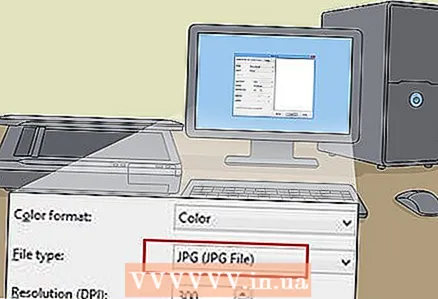 4 Rasm uchun fayl turini tanlang. "Fayl turi" ochiladigan menyusini bosing va keyin rasmni qaysi formatda saqlash kerakligini bosing.
4 Rasm uchun fayl turini tanlang. "Fayl turi" ochiladigan menyusini bosing va keyin rasmni qaysi formatda saqlash kerakligini bosing. - Agar siz qaysi fayl turini tanlashni bilmasangiz, PNG va TIF -dan foydalaning - bu odatda yuqori sifatli tasvirlar uchun yaxshi tanlovdir.
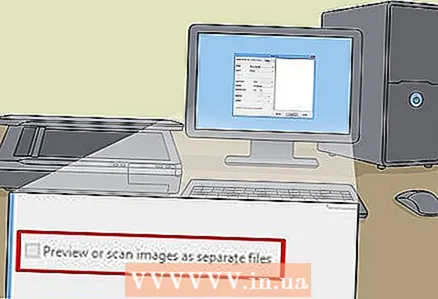 5 Ko'rib chiqish -ni bosing. Shundan so'ng, siz skaner qilmoqchi bo'lgan rasm yoki hujjatni ko'rasiz.
5 Ko'rib chiqish -ni bosing. Shundan so'ng, siz skaner qilmoqchi bo'lgan rasm yoki hujjatni ko'rasiz. - Agar siz tasvirni kesib olmoqchi bo'lsangiz, skaner qilingan tasvirning chegara burchaklarini bosing va tortib o'tkazing.
- Agar oldindan ko'rish tasviri loyqa ko'rinsa, Ruxsat (DPI) maydoniga o'ting va uning qiymatini oshiring.
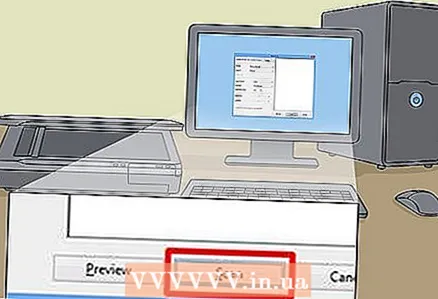 6 Skanerlash -ni bosing.
6 Skanerlash -ni bosing.
5 -usul 4: Skaner qilingan tasvirni saqlang
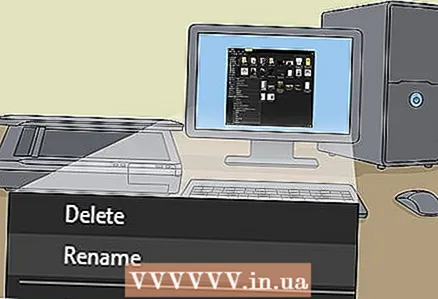 1 Fayl nomini o'zgartiring. Skaner qilingan tasvirni o'ng tugmasini bosing va keyin Nomini o'zgartirish-ni bosing. Faylning nomini o'zgartirish dialog oynasida, Yangi skanerlash maydoniga skaner qilingan tasvir uchun nom kiriting va OK ni bosing.
1 Fayl nomini o'zgartiring. Skaner qilingan tasvirni o'ng tugmasini bosing va keyin Nomini o'zgartirish-ni bosing. Faylning nomini o'zgartirish dialog oynasida, Yangi skanerlash maydoniga skaner qilingan tasvir uchun nom kiriting va OK ni bosing. - Standart fayl nomi - Image.
 2 Faylni yangi joyga saqlang. Skaner qilingan tasvirni o'ng tugmasini bosing va "Saqlash ..." tugmasini bosing. Faylni saqlash muloqot oynasida faylni saqlamoqchi bo'lgan papkani va fayl nomini tanlang va Saqlash -ni bosing.
2 Faylni yangi joyga saqlang. Skaner qilingan tasvirni o'ng tugmasini bosing va "Saqlash ..." tugmasini bosing. Faylni saqlash muloqot oynasida faylni saqlamoqchi bo'lgan papkani va fayl nomini tanlang va Saqlash -ni bosing. - Odatiy bo'lib, barcha skaner qilingan rasmlar Rasmlar papkasidagi Skanerlangan rasmlar papkasida saqlanadi.
5 -usul 5: Rasmni elektron pochta orqali yuborish
 1 Skaner qilingan rasmni elektron pochta dasturiga yuboring. Skaner qilingan tasvirni o'ng tugmasini bosing, "Yuborish" va keyin "Elektron pochta" ni bosing.
1 Skaner qilingan rasmni elektron pochta dasturiga yuboring. Skaner qilingan tasvirni o'ng tugmasini bosing, "Yuborish" va keyin "Elektron pochta" ni bosing. - Bu sizning elektron pochta dasturingizni ochadi va avtomatik ravishda skaner qilingan rasm qo'shimchasi bo'lgan yangi xabarni yaratadi.